តារាងមាតិកា
ដើម្បីចូល Paramount Plus នៅលើកុំព្យូទ័រ ឬទូរសព្ទ សូមចូលទៅកាន់ទំព័រចូល Paramount Plus ហើយចុចលើប៊ូតុង “Sign In With Paramount+”។
បន្ទាប់មក សូមបញ្ចូលអាសយដ្ឋានអ៊ីមែល និងពាក្យសម្ងាត់របស់អ្នកដែលពាក់ព័ន្ធ។ ជាមួយគណនី Paramount Plus របស់អ្នក ហើយចុចលើ "បន្ត" ។ វានឹងនាំអ្នកទៅកាន់អេក្រង់ដើម Paramount Plus ដែលអ្នកអាចចូលប្រើមាតិកាទាំងអស់ដែលមាន។
សម្រាប់អ្នកប្រើប្រាស់ iPhone, iPad, Android ឬថេប្លេត សូមទាញយក និងបើកដំណើរការកម្មវិធី Paramount Plus នៅលើឧបករណ៍របស់អ្នក។ ចុច “ចូលដោយប្រើគណនីមួយ” ហើយបញ្ចូលអ៊ីមែល និងពាក្យសម្ងាត់របស់អ្នកដែលប្រើដើម្បីចុះឈ្មោះសម្រាប់ Paramount Plus។ វានឹងអនុញ្ញាតឱ្យអ្នកចូលប្រើមាតិកាទាំងអស់ដែលមាននៅលើឧបករណ៍របស់អ្នក។
ប្រសិនបើអ្នកមានទូរទស្សន៍ដូចជា Apple TV, Amazon Fire TV ឬ Samsung TV សូមដំឡើង និងបើកដំណើរការប៉ុស្តិ៍ Paramount Plus នៅលើទូរទស្សន៍របស់អ្នក។ ចុចលើ “Sign In With An Account” ហើយបញ្ចូលអ៊ីមែល និងពាក្យសម្ងាត់ដែលប្រើដើម្បីចុះឈ្មោះសម្រាប់ Paramount Plus។
នៅពេលដែលអ្នកចុចលើ “Sign In” អ្នកនឹងអាចចូលប្រើមាតិកាទាំងអស់ដែលមាននៅលើទូរទស្សន៍របស់អ្នក។
របៀបចូល Paramount Plus៖
អ្នកអាចសាកល្បងជំហានខាងក្រោម៖
🔴 នៅលើកម្មវិធីរុករកតាមអ៊ីនធឺណិត៖
ជំហានទី 1៖ ចូលទៅកាន់ទំព័រចូល Paramount Plus។
ជំហានទី 2៖ ចុចលើប៊ូតុង “Sign In With Paramount+”។
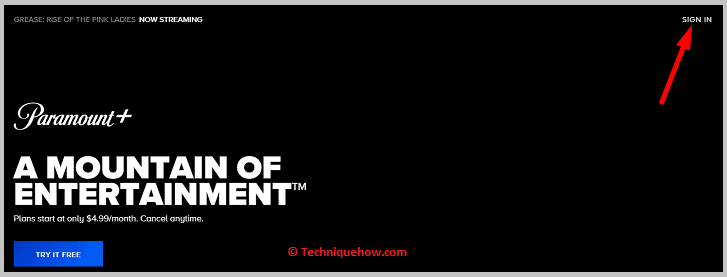
ជំហានទី 3៖ បញ្ចូលអាសយដ្ឋានអ៊ីមែលដែលភ្ជាប់ជាមួយគណនី Paramount Plus របស់អ្នក។
ជំហានទី 4៖ បញ្ចូលពាក្យសម្ងាត់សម្រាប់គណនីរបស់អ្នក។
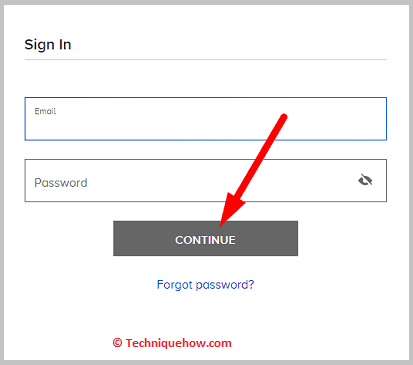
ជំហានទី 5៖ ចុចលើ “បន្ត”ប៊ូតុង។
ជំហានទី 6៖ នៅពេលចូល អ្នកនឹងត្រូវបាននាំទៅអេក្រង់ដើម Paramount Plus ដែលអ្នកអាចចូលប្រើមាតិកាទាំងអស់ដែលមាន។
🔴 iPhone ឬ Android ៖
ជំហានទី 1៖ ទាញយកកម្មវិធី Paramount Plus ពី App Store ឬ Google Play Store ។
ជំហានទី 2៖ បើកដំណើរការកម្មវិធី Paramount Plus ។
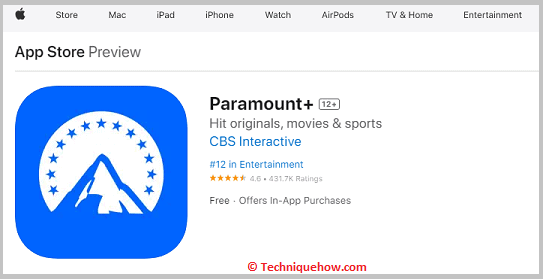
ជំហានទី 3៖ ចុចលើប៊ូតុង “ចូលដោយប្រើគណនី”។
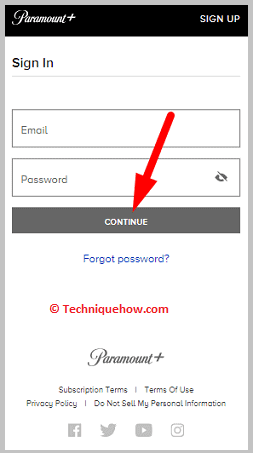
ជំហានទី 4៖ បញ្ចូល អាសយដ្ឋានអ៊ីមែលដែលភ្ជាប់ជាមួយគណនី Paramount Plus របស់អ្នក។
ជំហានទី 5៖ បញ្ចូលពាក្យសម្ងាត់សម្រាប់គណនីរបស់អ្នក។
ជំហានទី 6៖ ចុចលើ ប៊ូតុង “ចូល”។
ជំហានទី 7៖ នៅពេលចូល អ្នកនឹងត្រូវបាននាំទៅអេក្រង់ដើម Paramount Plus ដែលអ្នកអាចចូលប្រើមាតិកាទាំងអស់ដែលមាន។
🔴 Apple TV/Android TV៖
ជំហានទី 1៖ ដំឡើង និងបើកដំណើរការប៉ុស្តិ៍ Paramount Plus នៅលើទូរទស្សន៍របស់អ្នក។
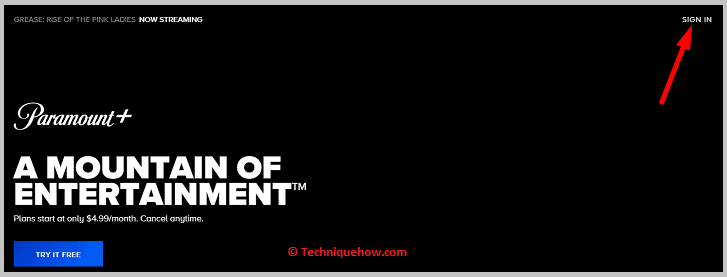
ជំហាន 2: ចុចលើប៊ូតុង “ចូលដោយប្រើគណនីមួយ”។
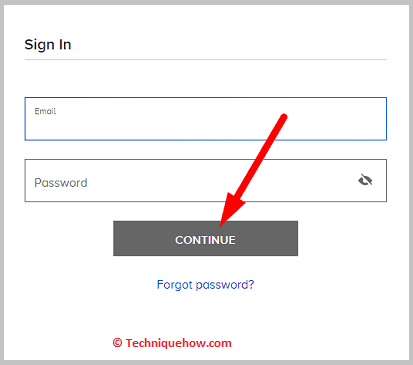
ជំហានទី 3៖ បញ្ចូលអាសយដ្ឋានអ៊ីមែលដែលភ្ជាប់ជាមួយគណនី Paramount Plus របស់អ្នក។
ជំហានទី 4៖ បញ្ចូលពាក្យសម្ងាត់សម្រាប់គណនីរបស់អ្នក។
ជំហានទី 5៖ ជ្រើសរើសប៊ូតុង “ចូល”។
ជំហានទី 6៖ នៅពេលដែលបានចូល អ្នកនឹងអាចចូលប្រើមាតិកាទាំងអស់ដែលមាននៅលើ Paramount Plus តាមរយៈទូរទស្សន៍របស់អ្នក។
🔴 Roku៖
ជំហាន 1: ដំឡើង និងបើកដំណើរការ ឆានែល Paramount Plus នៅលើឧបករណ៍ Roku របស់អ្នក។
ជំហានទី 2៖ ជ្រើសរើសប៊ូតុង “ចូលដោយប្រើគណនី”។
សូមមើលផងដែរ: កម្មវិធីតាមដានទីតាំងគណនី Instagram - តាមដានទីតាំងរបស់អ្នកប្រើ IG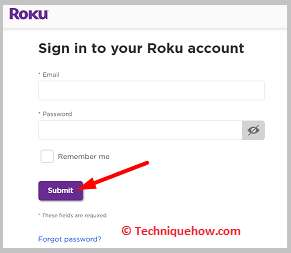
ជំហានទី 3៖ បញ្ចូលអាសយដ្ឋានអ៊ីមែលដែលភ្ជាប់ជាមួយគណនី Paramount Plus របស់អ្នក។
ជំហានទី 4៖ បញ្ចូលពាក្យសម្ងាត់សម្រាប់គណនីរបស់អ្នក។
ជំហាន 5: ជ្រើសរើសប៊ូតុង “ចូល”។
ជំហានទី 6៖ នៅពេលចូល អ្នកនឹងអាចចូលប្រើមាតិកាទាំងអស់ដែលមាននៅលើ Paramount Plus តាមរយៈឧបករណ៍ Roku របស់អ្នក។
ការចូល Paramount Plus មិនដំណើរការ – ហេតុអ្វី និងជួសជុល៖
ទាំងនេះគឺជាហេតុផល និងការជួសជុលខាងក្រោមត្រូវបានពន្យល់៖
1. ពិនិត្យការតភ្ជាប់អ៊ីនធឺណិត និងចាប់ផ្តើមម៉ូដឹមឡើងវិញ
ជំហានទី 1៖ ត្រូវប្រាកដថាឧបករណ៍របស់អ្នកមានការតភ្ជាប់អ៊ីធឺណិតសកម្ម និងស្ថិរភាព ដើម្បីចូលទៅកាន់ទំព័រចូល Paramount Plus។
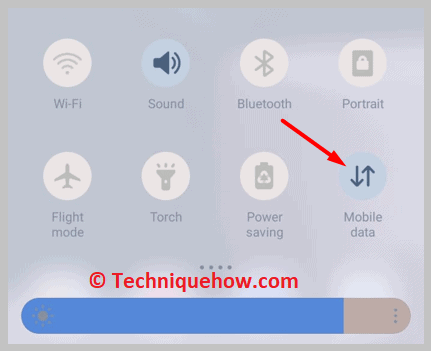
ជំហានទី 2៖ ចាប់ផ្តើមម៉ូដឹមរបស់អ្នកឡើងវិញ និង ឧបករណ៍ដើម្បីធានាថាបញ្ហាដែលទាក់ទងនឹងបណ្តាញត្រូវបានដោះស្រាយ។
2. សូមប្រាកដថាអ្នកកំពុងប្រើអ៊ីមែលត្រឹមត្រូវ & ពាក្យសម្ងាត់
ជំហានទី 1៖ ពិនិត្យមើលថាអ្នកកំពុងប្រើព័ត៌មានសម្ងាត់នៃការចូលត្រឹមត្រូវដែលភ្ជាប់ជាមួយគណនី Paramount Plus របស់អ្នក។
ជំហានទី 2៖ ប្រសិនបើអ្នក បានភ្លេចព័ត៌មានលម្អិតអំពីការចូលរបស់អ្នក អ្នកអាចប្រើជម្រើស "ភ្លេចពាក្យសម្ងាត់" ដើម្បីកំណត់ពាក្យសម្ងាត់របស់អ្នកឡើងវិញ។
3. កម្មវិធីរុករកដែលគាំទ្រ
ជំហានទី 1: Paramount Plus បច្ចុប្បន្នគាំទ្រ Chrome, Safari និង Firefox ។
ជំហានទី 2៖ ប្រសិនបើអ្នកកំពុងប្រើកម្មវិធីរុករកតាមអ៊ីនធឺណិតដែលមិនគាំទ្រ សូមប្តូរទៅកម្មវិធីរុករកណាមួយដែលគាំទ្រ។
សូមមើលផងដែរ: កម្មវិធី Cloner ល្អបំផុតទាំង 12 ដែលគ្មានការផ្សាយពាណិជ្ជកម្ម - កម្មវិធីពីរសម្រាប់ប្រព័ន្ធប្រតិបត្តិការ Android4. ប្រើមុខងារអនាមិក
ជំហានទី 1៖ ប្រសិនបើអ្នកកំពុងប្រើ Google Chrome សូមសាកល្បងចូលទៅក្នុង Paramount Plus ដោយប្រើរបៀបអនាមិក។
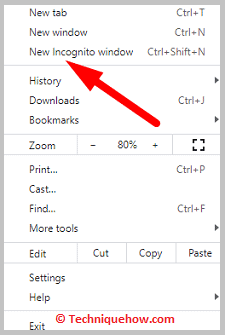
ជំហានទី 2៖ វានឹងបិទកម្មវិធីបន្ថែម ឬខូគីដែលអាចបង្កបញ្ហាក្នុងការចូល។
5. ធ្វើបច្ចុប្បន្នភាពកម្មវិធី Paramount Plus
ជំហានទី 1៖ ត្រូវប្រាកដថាអ្នកកំពុង ដោយប្រើកំណែចុងក្រោយបំផុតនៃកម្មវិធី Paramount Plus ប្រសិនបើអ្នកកំពុងប្រើកំណែចាស់។
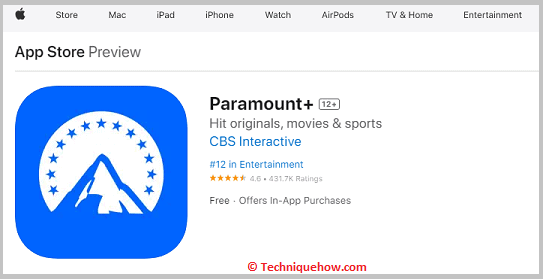
ជំហានទី 2៖ ការធ្វើបច្ចុប្បន្នភាពកម្មវិធីអាចដោះស្រាយបញ្ហាភាពត្រូវគ្នា ឬបញ្ហាដែលទាក់ទងនឹងការចូល។
6. សម្អាតឃ្លាំងសម្ងាត់កម្មវិធីរុករកតាមអ៊ីនធឺណិតរបស់អ្នក
ជំហានទី 1៖ ការសម្អាតឃ្លាំងសម្ងាត់កម្មវិធីរុករកតាមអ៊ីនធឺណិត និងទិន្នន័យរបស់អ្នកអាចលុបខូគីដែលបានរក្សាទុក ឬព័ត៌មានចូលដែលអាចបង្កបញ្ហាក្នុងការចូល។
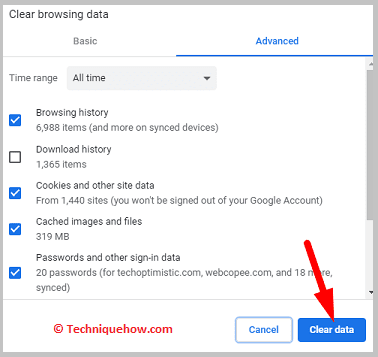
ជំហានទី 2៖ បន្ទាប់ពីសម្អាតឃ្លាំងសម្ងាត់ និងទិន្នន័យ សូមព្យាយាមចូល Paramount Plus ម្តងទៀត។
7. លុប និងដំឡើងកម្មវិធី Paramount Plus ឡើងវិញ
ប្រសិនបើគ្មានជំហានខាងលើដំណើរការទេ សូមពិចារណាលុប និងដំឡើងកម្មវិធី Paramount Plus ឡើងវិញ ដើម្បីលុបទិន្នន័យដែលខូច ឬខូចដែលអាចបណ្តាលឱ្យមានបញ្ហា។
សំណួរដែលគេសួរញឹកញាប់៖
1. តើខ្ញុំចូលទៅក្នុងគណនី Paramount Plus របស់ខ្ញុំដោយរបៀបណា?
ដើម្បីចូលគណនី Paramount Plus របស់អ្នក សូមចូលទៅកាន់ទំព័រចូល Paramount Plus បញ្ចូលអ៊ីមែល និងពាក្យសម្ងាត់របស់អ្នក ហើយចុចលើ “បន្ត”។ ប្រសិនបើអ្នកកំពុងប្រើឧបករណ៍ចល័ត សូមទាញយក និងបើកដំណើរការកម្មវិធី Paramount Plus ហើយចូលដោយប្រើព័ត៌មានសម្ងាត់គណនីរបស់អ្នក។
2. តើខ្ញុំចូល Paramount Plus នៅលើទូរទស្សន៍របស់ខ្ញុំដោយរបៀបណា?
ដើម្បីចូលទៅកាន់ Paramount Plus នៅលើទូរទស្សន៍របស់អ្នក សូមដំឡើង និងបើកដំណើរការប៉ុស្តិ៍ Paramount Plus នៅលើទូរទស្សន៍របស់អ្នក ចុចលើប៊ូតុង “Sign In With An Account” ហើយបញ្ចូលអ៊ីមែល និងពាក្យសម្ងាត់របស់អ្នកដែលភ្ជាប់ជាមួយគណនី Paramount Plus របស់អ្នក។ ប្រសិនបើអ្នកកំពុងប្រើឧបករណ៍ផ្សាយដូចជា Roku ឬ Amazon Fire TV សូមទាញយកកម្មវិធី Paramount Plus ហើយចូលដោយប្រើព័ត៌មានសម្ងាត់គណនីរបស់អ្នក។
3. ហេតុអ្វីបានជាខ្ញុំមិនអាចចូល Paramount Plus?
ប្រសិនបើអ្នកមានបញ្ហាក្នុងការចូលទៅក្នុង Paramount Plus វាអាចមានហេតុផលជាច្រើនដូចជា លិខិតសម្គាល់ការចូលមិនត្រឹមត្រូវ កម្មវិធីរុករកតាមអ៊ីនធឺណិតដែលមិនគាំទ្រ ការភ្ជាប់អ៊ីនធឺណិតមិនល្អ ឬបញ្ហាម៉ាស៊ីនមេ។ សាកល្បងដោះស្រាយបញ្ហាដោយពិនិត្យមើលព័ត៌មានបញ្ជាក់ការចូលរបស់អ្នក ប្តូរទៅកម្មវិធីរុករកតាមអ៊ីនធឺណិតដែលគាំទ្រ ពិនិត្យមើលការតភ្ជាប់អ៊ីនធឺណិតរបស់អ្នក ឬទាក់ទងផ្នែកជំនួយ Paramount Plus។
4. តើខ្ញុំទទួលបាន Paramount Plus តាមអ៊ីនធឺណិតដោយរបៀបណា?
ដើម្បីទទួលបាន Paramount Plus តាមអ៊ីនធឺណិត សូមចូលទៅកាន់គេហទំព័រ Paramount Plus ហើយចុះឈ្មោះសម្រាប់គម្រោងជាវ។ អ្នកក៏អាចទាញយកកម្មវិធី Paramount Plus នៅលើឧបករណ៍ចល័ត ឬទូរទស្សន៍ឆ្លាតវៃរបស់អ្នក ហើយចុះឈ្មោះតាមរយៈកម្មវិធី។
5. តើខ្ញុំអាចចូល Paramount Plus ជាមួយ Amazon Prime បានទេ?
ទេ អ្នកមិនអាចចូល Paramount Plus ជាមួយ Amazon Prime បានទេ។ ទោះជាយ៉ាងណាក៏ដោយ អ្នកអាចជាវ Paramount Plus ជាកម្មវិធីបន្ថែមតាមរយៈ Amazon Prime Channels។
6. ហេតុអ្វីបានជា Paramount Plus និយាយថាមិនមាននៅក្រៅប្រទេសរបស់អ្នក?
Paramount Plus មានការរឹតបន្តឹងភូមិសាស្ត្រដែលកំណត់ការចូលប្រើមាតិកាដោយផ្អែកលើទីតាំងរបស់អ្នកប្រើប្រាស់។ ប្រសិនបើអ្នកកំពុងព្យាយាមចូលប្រើ Paramount Plus ពីខាងក្រៅប្រទេសដែលមានសេវាកម្មនោះ អ្នកអាចជួបប្រទះបញ្ហានេះសារ។
7. តើ Paramount Plus ឥតគិតថ្លៃជាមួយ Amazon Prime ទេ?
ទេ Paramount Plus មិនគិតថ្លៃជាមួយ Amazon Prime ទេ។ ទោះជាយ៉ាងណាក៏ដោយ អ្នកអាចជាវ Paramount Plus ជាកម្មវិធីបន្ថែមតាមរយៈ Amazon Prime Channels។
